كيفية تثبيت تطبيقات iPhone باستخدام 3uTools

يعد استخدام 3uTools لتثبيت تطبيقات iPhone و iPad أمرًا مريحًا وملائمًا تمامًا، ولا يتطلب من المستخدمين استخدام حساب App Store كما كان من قبل.
في السنوات الأخيرة، ظهرت أدوات جديدة للمساعدة في إدارة أجهزة iOS الخاصة بالمستخدمين. من بين هذه الأدوات، نجد 3uTools، الذي يُعتبر منافسًا قويًا لكل من iTunes و iTools. إذا كنت تبحث عن وسيلة سهلة وفعالة لتسجيل الدخول والوصول إلى التطبيقات، فهذا الدليل هو ما تحتاجه.
يمكنك تحميل 3uTools بسهولة وتثبيته على جهاز الكمبيوتر الخاص بك عبر الروابط التالية:
| برنامج | رابط التحميل |
|---|---|
| iTunes | iTools |
| 3uTools | مجاني |
الخطوة 1: قم بتوصيل جهازك المحمول بالكمبيوتر، و تأكد من تثبيت 3uTools على الكمبيوتر أولاً.
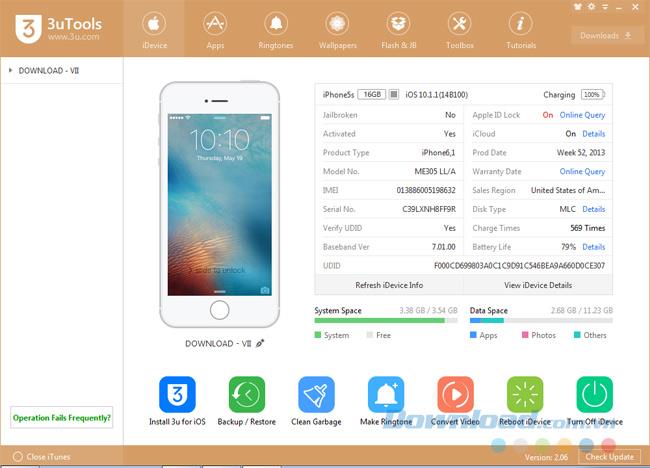
الخطوة 2: انقر على علامة التبويب التطبيقات، ثم انقر على ربط.
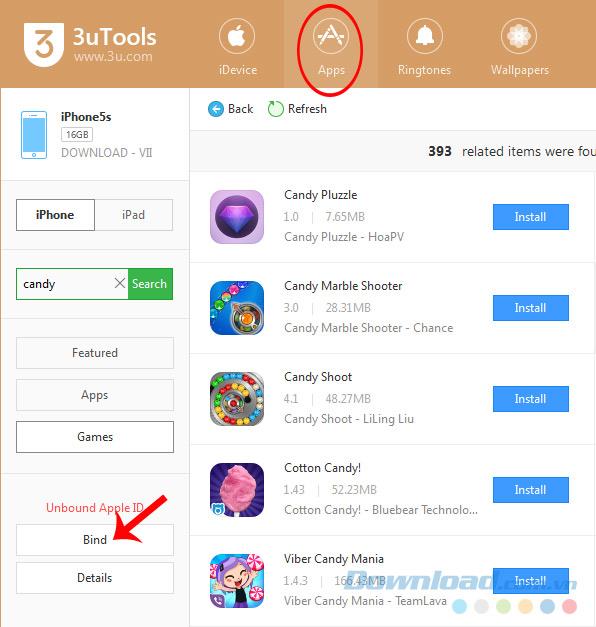
الخطوة 3: أدخل معلومات حسابك ثم انقر موافق.
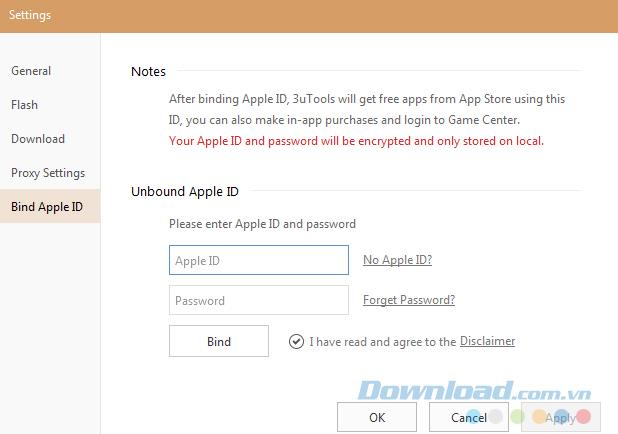
الخطوة 4: إذا تم تسجيل الدخول بنجاح، سوف يظهر إشعار بذلك. الآن يمكنك البدء في تنزيل التطبيقات كما هو متوقع.
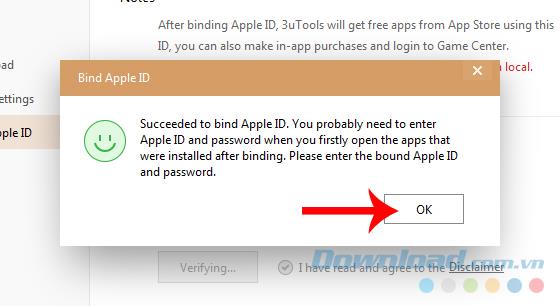
الخطوة 1: انقر على اسم الحساب الذي قمت بتسجيل الدخول إليه في واجهة التطبيقات.
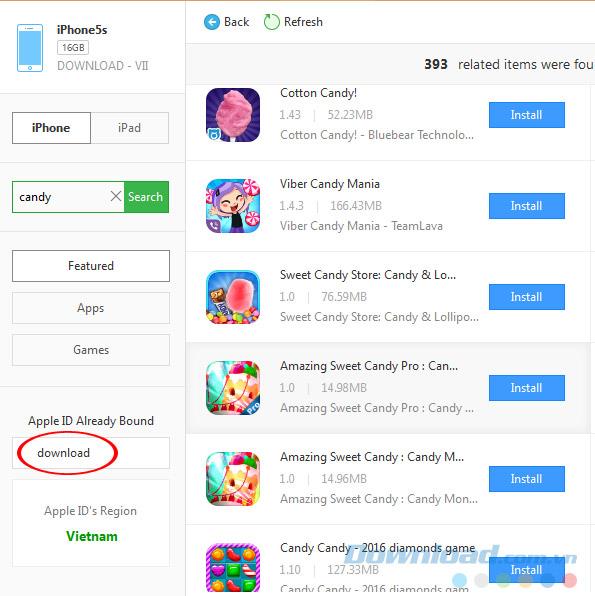
الخطوة 2: انقر على إلغاء التوثيق.
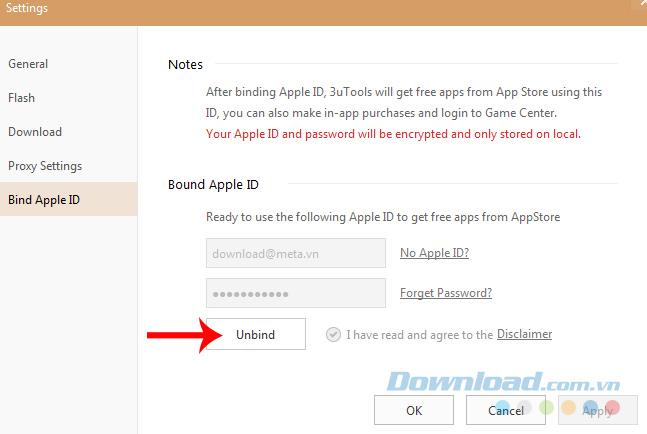
بهذه الخطوات، يمكنك تسجيل الدخول والخروج من حساب Apple IDs بكل سهولة ومرونة.
ليس بالضرورة أن يبدو هاتف سامسونج جالاكسي الفاخر مطابقًا تمامًا لأي هاتف آخر في السوق. مع بعض التعديلات البسيطة، يمكنك جعله أكثر خصوصية وأناقة وتميزًا.
بعد أن سئموا من نظام التشغيل iOS، تحولوا أخيرًا إلى هواتف Samsung، وليس لديهم أي ندم على هذا القرار.
تتيح لك واجهة ويب حساب Apple في متصفحك عرض معلوماتك الشخصية، وتغيير الإعدادات، وإدارة الاشتراكات، والمزيد. ولكن في بعض الأحيان، قد لا تتمكن من تسجيل الدخول لأسباب متعددة.
سيساعدك تغيير DNS على iPhone أو تغيير DNS على Android في الحفاظ على اتصال مستقر وزيادة سرعة اتصال الشبكة والوصول إلى المواقع المحظورة.
عندما تصبح ميزة "العثور على موقعي" غير دقيقة أو غير موثوقة، قم بتطبيق بعض التعديلات لجعلها أكثر دقة عندما تكون هناك حاجة إليها بشدة.
لم يتوقع الكثير من الناس أبدًا أن تصبح الكاميرا الأضعف في هواتفهم سلاحًا سريًا للتصوير الإبداعي.
الاتصال قريب المدى هو تقنية لاسلكية تسمح للأجهزة بتبادل البيانات عندما تكون قريبة من بعضها البعض، عادة في غضون بضعة سنتيمترات.
قدمت Apple ميزة "الطاقة التكيفية"، التي تعمل جنبًا إلى جنب مع وضع الطاقة المنخفضة. كلاهما يُطيل عمر بطارية iPhone، لكنهما يعملان بطرق مختلفة تمامًا.
مع تطبيقات النقر التلقائي، لن تحتاج إلى القيام بالكثير عند لعب الألعاب أو استخدام التطبيقات أو المهام المتاحة على الجهاز.
اعتمادًا على احتياجاتك، من المرجح أن تحصل على مجموعة من الميزات الحصرية الخاصة بـ Pixel تعمل على جهاز Android الحالي لديك.
لا يتضمن الإصلاح بالضرورة حذف صورك أو تطبيقاتك المفضلة؛ حيث يتضمن One UI بعض الخيارات التي تسهل استعادة المساحة.
يتعامل معظمنا مع منفذ شحن هواتفنا الذكية كما لو أن وظيفته الوحيدة هي الحفاظ على شحن البطارية. لكن هذا المنفذ الصغير أقوى بكثير مما يُفترض به.
إذا كنت قد سئمت من النصائح العامة التي لا تنجح أبدًا، فإليك بعض النصائح التي غيّرت بهدوء طريقة التقاط الصور.
إذا كنت تبحث عن هاتف ذكي جديد، فأول ما ستقع عليه عيناك بطبيعة الحال هو ورقة المواصفات. فهي مليئة بمعلومات عن الأداء، وعمر البطارية، وجودة الشاشة.
عند تثبيت تطبيق على جهاز iPhone من مصدر آخر، ستحتاج إلى تأكيد موثوقية التطبيق يدويًا. بعد ذلك، سيتم تثبيت التطبيق على جهاز iPhone الخاص بك للاستخدام.














سالم القحطاني -
أود أن أسمع المزيد حول كيفية استخدام 3uTools. هل هناك فيديوهات توضح العملية بشكل أفضل؟
نجلاء الشمري -
هذه الطريقة كانت نتيجة رائعة لاحتياجي. لم أكن أتوقع أن تكون العملية بهذه السهولة والسرعة.
سعاد 555 -
أنا جديدة في استخدام 3uTools، وأحتاج إلى بعض المساعدة. هل هناك دليل مخصص للمبتدئين؟
محمود الدغيش -
هل هناك تغيير في سياسة الخصوصية مع استخدام 3uTools؟ أريد أن أتأكد من حماية معلوماتي.
حمادة 77 -
النصائح كانت رائعة، لكن هل يمكن تحسين واجهة الاستخدام؟ أتمنى أن يكون الأمر أسهل
سهى الخطيب -
هل يمكن إضافة التفاصيل حول خطوات إعدادات الأمان لحساب Apple؟ أود معرفة المزيد
نوف البدر -
استمتعت بقراءة المقالة، أرجو أن تكتبوا المزيد حول استخدام 3uTools بشكل عام
حسن الرفاعي -
هذه المعلومات مفيدة جداً، لم أكن أعلم أنني يمكنني تسجيل الدخول عبر حساب Apple الخاص بي على 3uTools بهذه السهولة. شكراً لك على الشرح المبسط!
أحمد وليد -
تجربتي مع 3uTools كانت مشوقة. كنت أبحث عن طريقة أسرع لإدارة أجهزتي. أنصح الجميع بتجربته!
إيمان 999 -
من المفيد حقًا أن مثل هذه المعلومات متاحة. أقدر المساعدة!
بتول أحمد -
مقال جميل، لكن هل هناك مخاطر في استخدام 3uTools مع حساب Apple؟
فاروق 2023 -
حقيقةً، لم أكن متأكدًا من كيفية استخدام حساب Apple لكن الآن أشعر بالثقة لاستخدام 3uTools
جميلة القاري -
المقالة رائعة. هل لديك نصائح إضافية حول كيفية حماية حساب Apple قبل دخولي عليه في 3uTools؟
كنانة 2024 -
أحاول التسجيل ولكنني أواجه مشكلة. هل يمكن لأحد مساعدتي؟
دنيا 123 -
معلومات قيمة، لم أكن أعلم عن هذا الموقع! مثير جداً. سأجربه قريباً
منصور العتيبي -
شكرًا لك على هذه المعلومات، دائمًا ما كنت أواجه صعوبة في تسجيل الدخول باستخدام حساب Apple الخاص بي
يوسف سامي -
معلوماتكم كانت غنية، وشكرًا لكم على الإجابة عن أسئلتي
عائشة 142 -
هل تختلف الطريقة إذا كان لدي إصدار قديم من نظام IOS؟
مريم العلي -
كيف يمكنني التأكد من أن حساب Apple الخاص بي مفعل قبل محاولة تسجيل الدخول؟
هند 101 -
إذا واجهت أي مشاكل أثناء التسجيل، هل هناك دعم فني متاح؟
نايف القحطاني -
حصلت على تجربة رائعة باستخدام هذه الطريقة. أنصح الجميع بتجربتها.
ليلى 1234 -
ممتاز، الآن يمكنني إدارة حسابي بشكل أسهل باستخدام هذا البرنامج. شكرًا لكم
زيد 888 -
موضوع رائع جدًا، سأقوم بتجربته قريبًا. شكرًا جزيلاً
سارة كمال -
هل يمكن أن تقدموا دليلًا مفصلًا حول إعدادات الخصوصية عند استخدام 3uTools؟ هذا يهمني
أماني جابر -
سوف أشارك هذا المنشور مع أصدقائي، يبدو أنه مفيد للكثيرين
طلال السياري -
كنت أستخدم 3uTools منذ فترة طويلة ولكنني لم أكن أعلم أنه يمكنني الدخول باستخدام حساب Apple. شكراً للطرح
عدنان 245 -
أتمنى أن تكون العملية بسيطة كما هو موضح، سأجربها اليوم.
مازن بن فهد -
هل يوجد أي متطلبات خاصة أو قيود عند تسجيل الدخول باستخدام حساب Apple؟ أريد التأكد
فرح الزهراني -
المعلومات كانت مفيدة جداً، أشكركم! لقد كانت تجربتي ناجحة بفضل هذا المنشور.
مروة 333 -
أشعر بالامتنان لهذا الشرح، لقد كان مفيدًا حقًا. شكرًا مرة أخرى!
فارس علي -
مرة أخرى، تجربة رائعة أضافت إلى معرفتي. شكراً على جهودكم
فاطمة 127 -
هذا رائع! هل يمكنني استخدام هذه الطريقة على جميع أجهزة IOS؟
علي السالم -
لقد جربت هذه الطريقة ونجحت معي! بالفعل 3uTools يتيح الكثير من الخيارات. شكراً للموضوع الرائع